
レノボ IdeaPadシリーズの一部の機種では、F1~F12キーがファンクションキーではなく、メディアキー (マルチメディアキー、ホットキー)に割り当てられています。かな変換や半角変換を行なう際、F6やF10などのキーと共にFnキーを押す必要があるので不便です。
そこでこの記事では、F1~F12キーをメディアキーからファンクションキーに変更する方法を紹介します。変換の際にFnキーを押したくない人は、ぜひ参考にしてください。
この記事の目次
BIOS設定を表示する
ファンクションキーの設定を行なうためには、まず”BIOS設定画面”を表示する必要があります。これはPCのハードウェア設定を行なうための画面で、利用する前にちょっとした手続きが必要です。
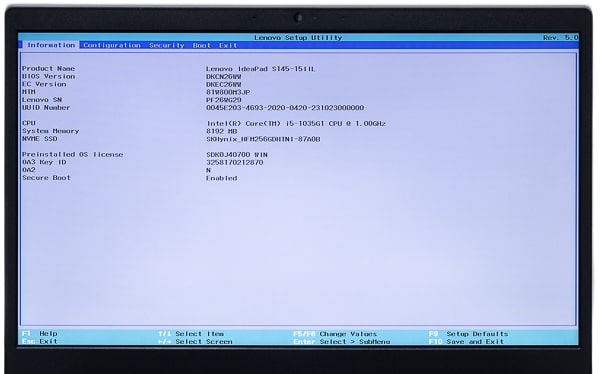
BIOS設定画面
方法その1:起動時にF2キーを連打
電源オフの状態から電源を入れ、その直後にF2キーを連打するとBIOS設定画面が表示されます。ただしタイミングが悪かったりF2キー以外のキーが割り当てられていると、ウィンドウズが起動してしまうので注意してください。

この画面が表示されるまでにF2キーを押していること
方法その2:Windows 10からBIOS設定を開く
すでにWindows 10が起動している状態なら、以下の方法でBIOS設定画面を表示できます。
①「Windowsの設定」を開く
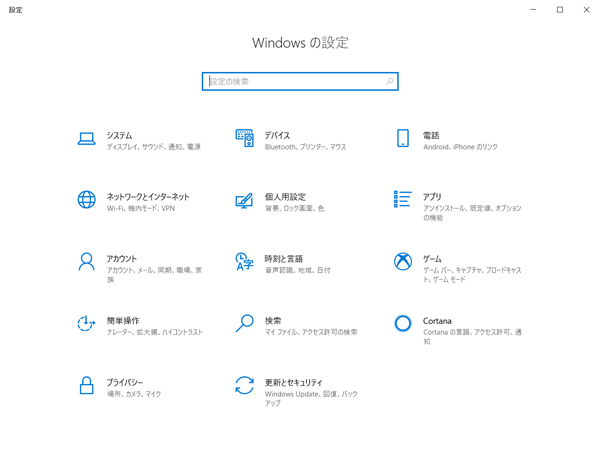
スタートメニューの歯車ボタンを押す、またはWindowsキー + Iキーの同時押しで「Windowsの設定」を開きます
②「更新とセキュリティー」を開く
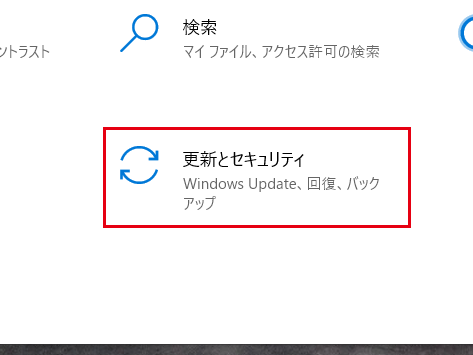
画面下部の「更新とセキュリティー」をクリック
③「回復」を選択

画面左の一覧のなかから「回復」をクリック
④「今すぐ再起動」を実行
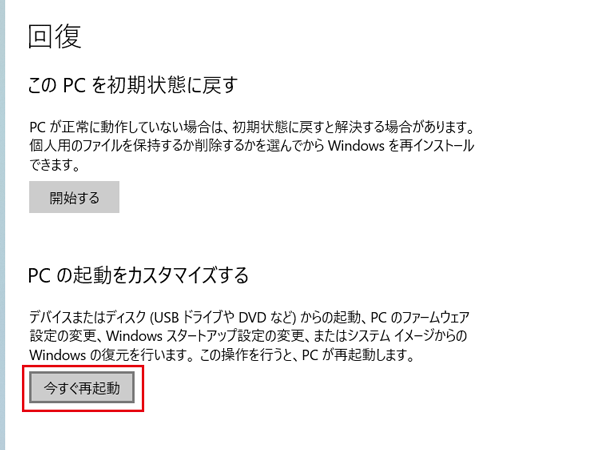
「今すぐ再起動」をクリック。作業中の内容はあらかじめ保存して、ソフトを終了しておいてください
⑤「トラブルシューティング」を開く
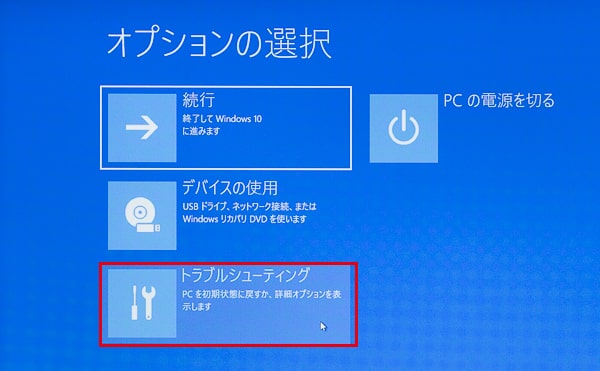
「オプションの選択」画面が表示されたら、「トラブルシューティング」をクリック
⑥「詳細オプション」を選択
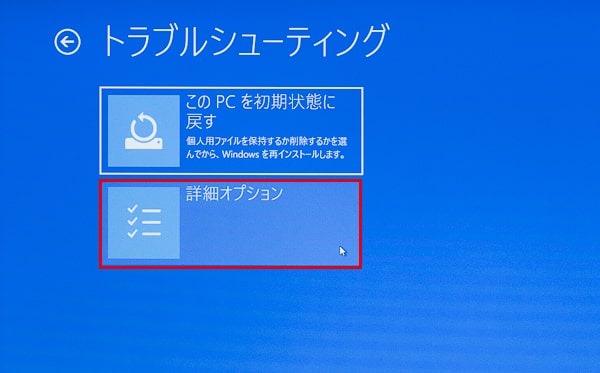
「詳細オプション」をクリック
⑦「UEFIファームウェアの設定」を選択
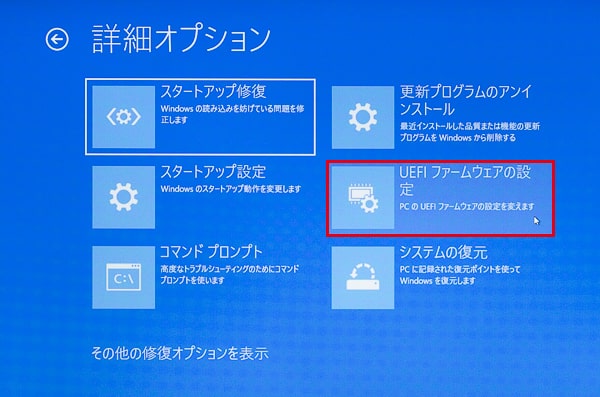
表示された項目のなかから「UEFIファームウェアの設定」をクリック
⑧再起動を実行

この画面が表示されたら「再起動」をクリック
以上の操作で、BIOS設定画面が表示されます。
ホットキー設定を行なう
BIOS設定画面では、F1~F12キーをファンクションキーとして扱うための設定を行ないます。なおこの画面にはPCに関するデリケートな設定も含まれているので、余計な項目をいじったり操作をミスしたりすることがないよう注意してください。
①「HotKey Mode」を選ぶ
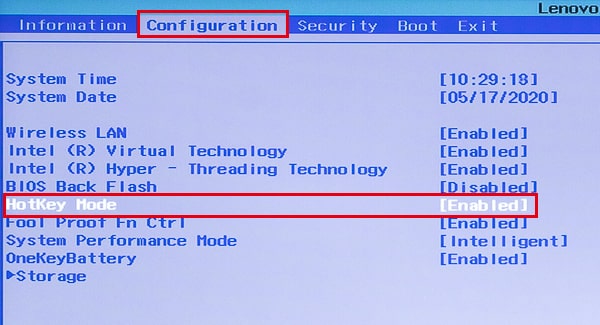
カーソルキーの左右で「Configuration」タブを選び、上下キーで「HotKey Mode」を選びEnterキーを押します
②「Disabled」を選択
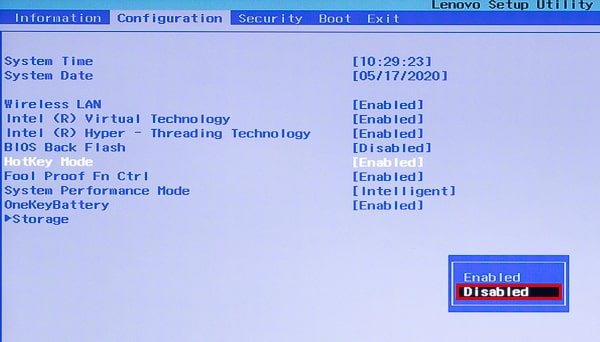
カーソルキーの上下で「Disabled (無効)」を選び、Enterキーを押します
③保存して終了
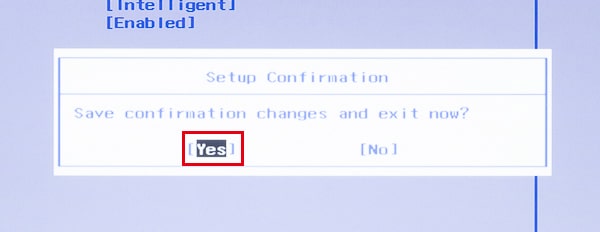
キーボードのF10キーを押し、この画面で「Yes」を選んでEnterキーを押します
これですべての作業は終了です。以降はF1~F12キーをファンクションキーとして扱えます。
メディアキーに戻す場合は途中まで同じ手続きを行ない、「HotKey Mode」を「Enabled」に変更してください。
*
当サイトでは2~3万円台の格安ノートPCから高性能ノートPCまで、さまざまな最新モデルを検証・解説しています。記事の更新情報は当サイトのtwitterアカウントでお知らせしているので、ぜひフォローをお願いいたします。
関連記事
- レノボのおすすめノートPC
- 初心者におすすめのノートパソコンまとめ




